문의 사항
새 하드디스크(HDD)를 컴퓨터가 추가 장착 후, 그냥 컴퓨터 전원을 켜면
내 PC에 하드 및 드라이브가 표시되지 않습니다. 따로 어떤 설정을 해야 하나요?
해결책
새로운 HDD를 추가한 경우 새 하드디스크는 초기화 작업을 하지 않아, [디스크 관리자]를 통해서
[디스크 초기화 작업]및 [파티션 생성 작업]을 진행해야 내 PC에서 하드가 보입니다.
[주의] 해당 작업은 새로 장착한 하드디스크에 모든 데이터를 지우는 작업이므로 데이터 삭제가 됩니
다. 새로운 하드디스크가 데이터가 있는 경우 아래의 작업을 절대 진행하지 마십시오.
[주의] 컴퓨터 조작이 어려운 경우 잘못된 조작으로 현재 컴퓨터이 모든 데이터가 삭제되는 경우가
있으므로, 직접 진행하기 어려운 경우 HP 카카오톡 1:1상담 지원을 통해서 실시간 지원을
받아 주시기 바랍니다.
단계1. 디스크 초기화 작업 진행하기
1. 키보드에서 [윈도우 로고 키]와 [R]키를 동시에 입력하여 실행창이 표시되면, [DISKMGMT.MSC]를 입력하고, [확인]을 선택합니다.
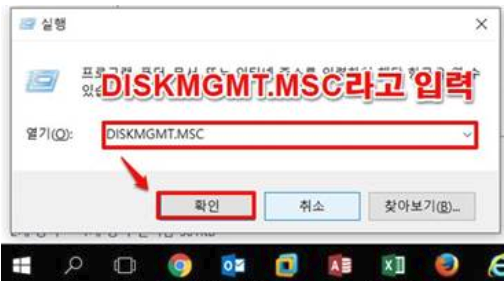
2.디스크 관리자에서 새로 추가한 하드디스크가 디스크1 또는 디스크2와 같이 표시되는지 확인합니다.
해당 디스크가 [초기화 안 됨]으로 표시된 경우 , 마우스 오른쪽 버튼을 선택하고 [디스크 초기화]를 선택합니다.
해당 디스크가 [온라인]으로 표시된 경우 는 단계2를 진행합니다.
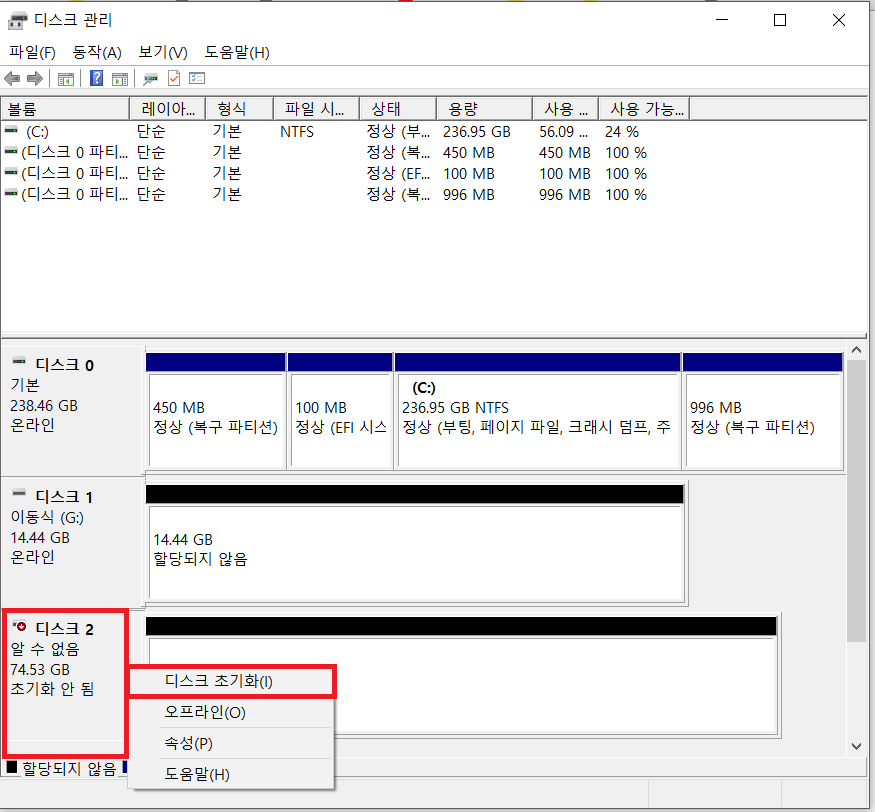
[참고] 해당 디스크가 표시되지 않을 경우 HDD가 물리적 인식이 안된 부분입니다.
다음 아래의 링크를 통해서 USB문제 해결을 진행해보세요.
[참고] 디스크 관리자를 실행하면서 바로 3번째 항목의 [디스크 초기화]창이 표시될 수 있습니다.
3. 2TB 이하의 파티션인 경우는 MBR(마스터 부트 레코드)파티션으로 설정하고,
2TB이상인 경우는 GPT 파티션으로 선택하시고 [확인]버튼을 선택합니다.
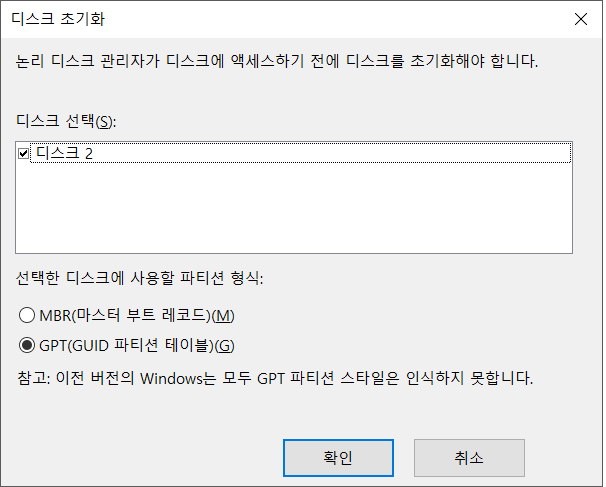
4. 다음 아래와 같이 [초기화 안 됨]디스크가 온라인으로 변경되어 활성화할 준비가 되었습니다.
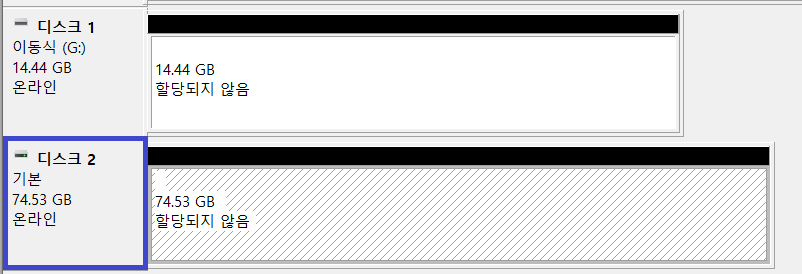
단계2. 파티션 생성 작업 진행하기
1. 키보드에서 [윈도우 로고 키]와 [R]키를 동시에 입력하여 실행창이 표시되면, [DISKMGMT.MSC]를 입력하고, [확인]을 선택합니다.
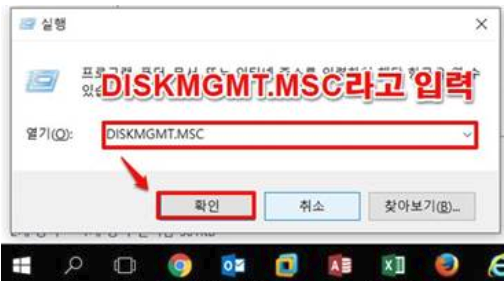
2. 디스크 관리자에서 [할당되지 않음]항목에서 마우스 오른쪽 버튼을 선택하고, [새 단순 볼륨]을 선택합니다.
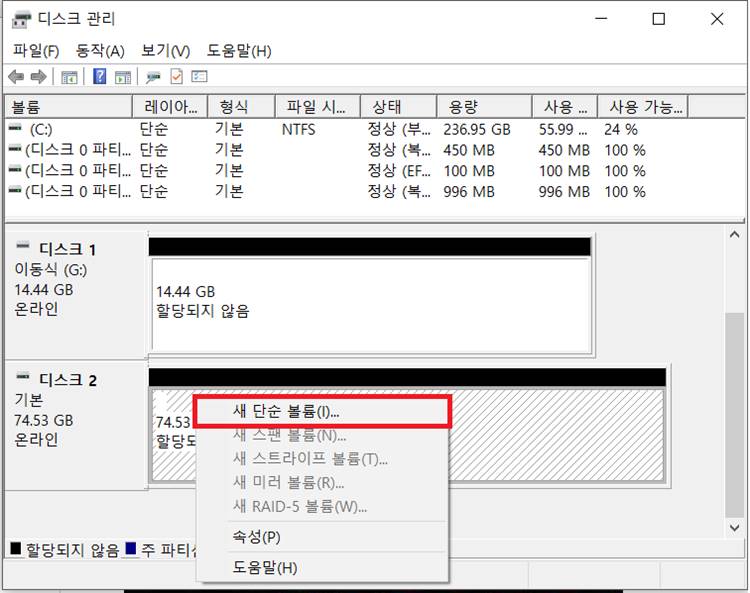
3. [다음]버튼을 선택합니다.
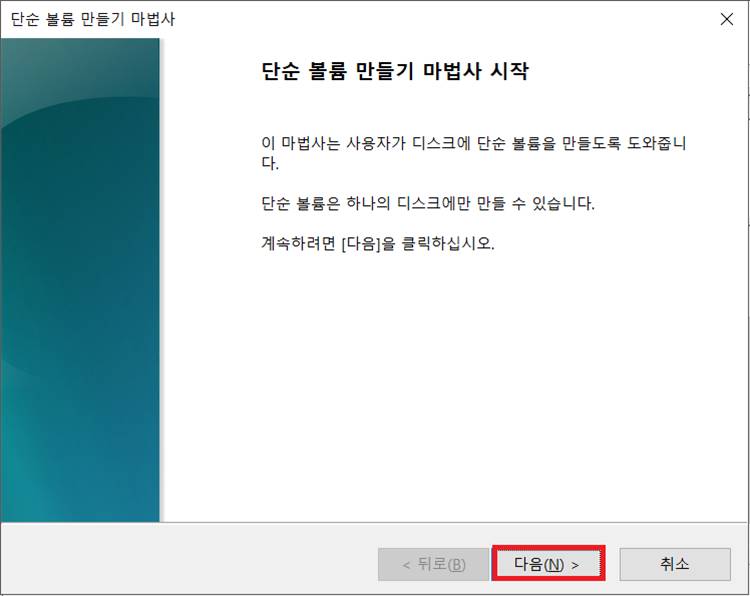
4. 생성할 파티션의 용량을 지정합니다.
[참고]처음 나오는 용량이 디스크의 최대 용량입니다. 여기서 몇%로 나눌 것인지 결정하면 됩니다.
현재 아래의 그림은 80GB(76317MB)로 표시됩니다. 50%인 40GB(38000MB)으로 나눌 예정입니다.
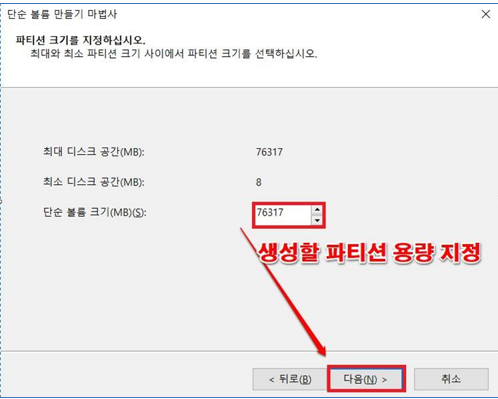
5. 해당 파티션의 드라이브 문자를 지정합니다.
[참고]다른 장치에서 사용하고 있는 문자는 표시 안됩니다.
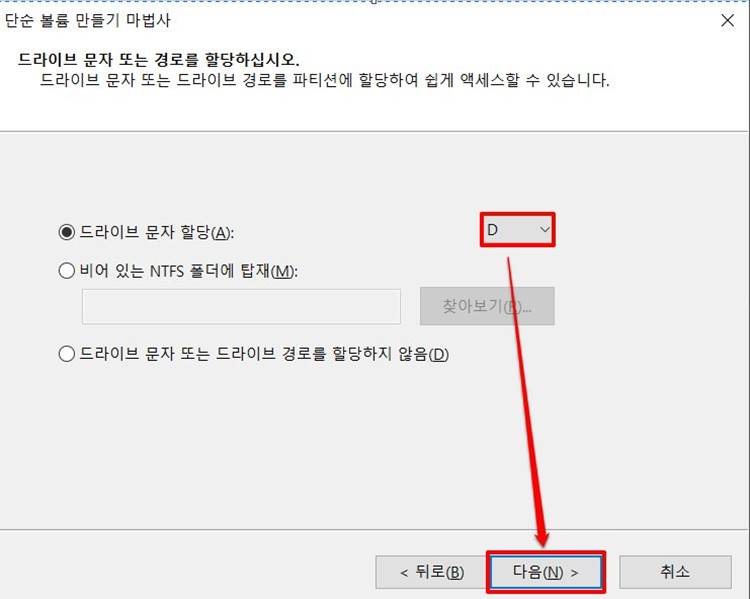
6. 마지막 실행 전에 아래와 같이 파티션 설정에 대한 마지막 확인을 하시고, [마침]을 선택합니다.

7. 아래와 같이 파티션이 제작된 것을 볼 수 있습니다.

단계1과 단계2를 정상적으로 진행하셨다면 내 PC안에서도 제작된 파티션이 표시되는 것을 확인할 수 있습니다.
